Hướng dẫn tạo tóc 3D với Daz Studio và Blender
Tóc là một cách tuyệt vời để truyền tải tính cách và cá tính cho mô hình 3D của bạn, nhưng sự thật là làm việc với tóc trong 3D rất khó. Ngay cả các họa sĩ CG chuyên nghiệp cũng cảm thấy bối rối với các vấn đề liên quan đến việc tạo tóc 3D cho nhân vật. Tuy nhiên, bạn không cần một nhóm họa sĩ lành nghề để làm việc này. Blog hôm nay sẽ cung cấp hướng dẫn từng bước để tạo tóc 3D hoàn hảo cho nhân vật của bạn bằng Daz Studio và Blender!
Hãy cùng tìm hiểu sâu hơn với iRender nhé!
Vì sao nên chọn Daz Studio và Blender để tạo tóc 3D?
Blender là phần mềm đa năng được sử dụng rộng rãi để tạo tóc 3D. Với các công cụ điêu khắc tiên tiến, hệ thống hạt mạnh mẽ và khả năng kết xuất mạnh mẽ, Blender cung cấp cho các họa sĩ sự linh hoạt và độ chính xác cần thiết để thổi hồn vào tóc trong các mô hình 3D của họ. Cho dù đó là tạo hình từng sợi tóc hay đạt được độ mượt mà và kết cấu chân thực, Blender cung cấp các công cụ thiết yếu để tạo hiệu ứng tóc 3D phức tạp và sống động như thật.
Mặt khác, Daz Studio là nền tảng hàng đầu để truy cập và tùy chỉnh các tài sản tóc 3D chất lượng cao. Với bộ sưu tập mẫu tóc đa dạng và nhiều tùy chọn tùy chỉnh nhân vật, Daz Studio giúp các nghệ sĩ dễ dàng tích hợp các thiết kế tóc chân thực và chi tiết vào các dự án 3D của họ. Thông qua giao diện thân thiện với người dùng và thư viện tài sản khổng lồ, Daz Studio cung cấp một nguồn tài nguyên tiện lợi và linh hoạt để tạo hiệu ứng tóc 3D hấp dẫn, tăng sức hấp dẫn trực quan của nhân vật và cảnh.

Kết hợp Daz Studio và Blender mang đến một phương pháp tuyệt vời tạo ra mái tóc 3D hoàn hảo:
- Tài sản đa dạng: Daz Studio cung cấp nhiều mẫu tóc 3D được chế tác tỉ mỉ, mang đến cho các nghệ sĩ nhiều lựa chọn, trong khi bộ công cụ đa năng của Blender cho phép tùy chỉnh và tích hợp rộng rãi các tài sản này vào các cảnh 3D phức tạp.
- Điêu khắc và tạo kiểu: Hệ thống điêu khắc và hạt tiên tiến của Blender cho phép định hình và tạo kiểu tóc 3D, trong khi tài sản của Daz Studio đóng vai trò là điểm khởi đầu tuyệt vời, tạo điều kiện cho quy trình làm việc hiệu quả và cung cấp nền tảng cho các thiết kế tóc phức tạp.
- Tích hợp liền mạch: Bằng cách kết hợp cả hai nền tảng, các nghệ sĩ có thể tận dụng khả năng tùy chỉnh nhân vật của Daz Studio và khả năng kết xuất của Blender, đảm bảo tích hợp liền mạch giữa tóc 3D với các nhân vật trong khi vẫn duy trì mức độ chi tiết và chân thực cao.
- Tính linh hoạt và kiểm soát: Bộ tính năng toàn diện của Blender giúp các nghệ sĩ kiểm soát linh hoạt để tinh chỉnh và nâng cao các tài sản tóc của Daz Studio, từ đó tạo ra các thiết kế tóc tùy chỉnh phù hợp với nhu cầu kể chuyện và thẩm mỹ nhân vật cụ thể.
Hướng dẫn từng bước để tạo tóc 3D bằng Daz Studio và Blender
Tạo tóc 3D
Có nhiều cách để tạo tóc 3D, nhưng trong bài viết này, chúng tôi muốn chia sẻ một công cụ mạnh mẽ giúp bạn tạo kiểu tóc độc đáo của riêng mình. Đây là tiện ích bổ sung của bên thứ ba dành cho Blender có tên là Hair Tool cho Blender. Tiện ích này sẽ giúp bạn tạo bất kì kiểu tóc nào bằng cách sử dụng các nút hình học và Python.
Nhà phát triển Bartosz Styperek đã tạo ra một số công cụ cho Blender, cho đến nay đã thu hút được gần 900 đánh giá. Công cụ này có các tài liệu tuyệt vời, máy chủ Discord và một số hướng dẫn trực tuyến từ nhiều nghệ sĩ khác nhau. Chỉ cần dành công sức luyện tập, bạn sẽ dễ dàng thành thạo tiện ích bổ sung này trong thời gian ngắn.
Tải ngay Hair Tool for Blender với giấy phép chỉ từ 26 USD.
Cài đặt Tiện ích bổ sung Hair Tool for Blender
Bất kể bạn chọn phần mềm nào để tạo tóc 3D, bạn sẽ phải dành thời gian và công sức để học hỏi. Nếu bạn đã quen với Blender, thì việc sử dụng Hair Tool cho Blender sẽ dễ dàng hơn.
Trước tiên, hãy cùng tìm hiểu cách chạy tiện ích bổ sung của bên thứ ba trong Blender. Sau khi tải tiện ích bổ sung xuống máy tính, bạn cần giải nén thư mục. Sau đó, mở Blender và điều hướng đến Edit > Preferences > Add-Ons. Nhấp vào Install và tìm thư mục bạn đã giải nén có chứa Hair Tool cho Blender.
Sau khi chọn, Blender sẽ tự động cài đặt tiện ích bổ sung. Tất cả những gì bạn phải làm là đảm bảo đánh dấu vào ô bên cạnh công cụ để công cụ này được bật đúng cách trong giao diện Blender. Khi bạn thấy Hair Tool cho Blender xuất hiện trong bảng điều khiển ở bên phải không gian làm việc của mình, nghĩa là tiện ích bổ sung đã được tải đúng cách.

Sử dụng Daz to Blender Bridge để nhập nhân vật
Sau khi cài đặt và chạy tiện ích bổ sung Hair Tool, bạn sẽ cần một nhân vật. Cách dễ nhất để đưa nhân vật từ Daz Studio vào Blender là sử dụng Daz to Blender Bridge. Bạn có thể truy cập Bridge thông qua tài khoản DazCentral của mình, cài đặt phiên bản mới nhất và mở Daz để tạo nhân vật. Hãy tạo một nhân vật không có tóc vì chúng ta sẽ tạo tóc tùy chỉnh trong Blender.
Tạo nhân vật trong Daz Studio rất thú vị và dễ dàng với quyền truy cập vào hàng nghìn tài sản mô-đun tương thích với hầu hết mọi hình. Đối với ví dụ này, chúng tôi đã chọn làm việc với Aiko 8 và Bandit Sarah Outfit đầy đủ.
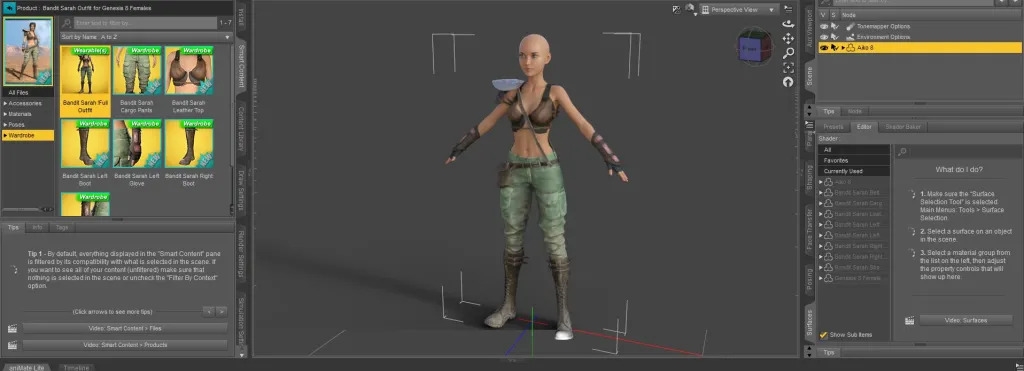
Khi nhân vật của bạn đã sẵn sàng, hãy xuất nó sang Blender bằng Bridge. Mở Blender và giống như bạn đã làm với Hair Tool Add-on, hãy điều hướng đến Edit > Preferences > Add-ons và tìm kiếm “Daz to Blender”. Đảm bảo rằng bạn đã đánh dấu vào ô để bật add-on. Bây giờ hãy nhìn vào thanh bên, bạn sẽ thấy Daz To Blender trong danh sách, nhấp vào đó sẽ mở menu Daz Bridge. Bạn chỉ cần nhấp vào Import New Genesis Figure và Blender sẽ tự động nhập nhân vật Daz mà bạn đã tạo!

Tạo hình dạng tóc cơ bản trong Blender bằng Planes
Hair Tool cho Blender cung cấp các tùy chỉnh tóc dễ dàng. Bạn sẽ tạo các hình dạng và phần cơ bản của tóc bằng cách tạo các mặt phẳng riêng lẻ. Ở giai đoạn này, bạn không cần phải lo lắng về từng sợi tóc vì công cụ và kết cấu sẽ xử lý chúng. Bây giờ bạn hãy tạo các hình dạng chung.
Bạn nên chia tóc thành các cụm và lớp tùy thuộc vào kiểu tóc, nhưng nên chia ít nhất 2-3 lớp. Với mỗi lớp, hình dạng tóc sẽ được trải rộng và chi tiết hơn. Lớp bên trong dùng để tạo hình, trong khi các lớp bên ngoài dùng để thêm chi tiết và kiểu dáng. Sử dụng kỹ thuật tạo lớp sẽ giúp bạn tránh được kiểu tóc phẳng, hai chiều. Kỹ thuật này sẽ tăng thêm độ phồng và kiểu dáng cho thiết kế của bạn, giúp tóc trông đẹp hơn và ngăn không cho da đầu của nhân vật lộ ra ngoài.
Những mặt phẳng này được gọi là Thẻ tóc.

Một cách đơn giản để làm điều này là thêm một hình cầu vào cảnh, có kích thước phù hợp với kích thước đầu. Sau đó, tùy chỉnh hình cầu này để tạo hình dạng tóc cơ bản mà bạn muốn cho nhân vật của mình. Sau khi tạo và định cỡ hình cầu, bạn có thể dễ dàng bắt đầu block và tách các hình dạng tóc khác nhau thành các đối tượng riêng.
Tạo đường cong tóc
Trước khi biến hình dạng cơ bản này thành kiểu tóc, bạn cần đánh dấu đường chân tóc sắc nét. Chọn đường này và chọn Mark it Sharp. Khi tóc thay đổi về hình dạng và độ dài, bạn cần đảm bảo rằng mỗi phần tóc là một đối tượng riêng biệt. Điều này cũng áp dụng cho các lớp riêng lẻ được đặt chồng lên nhau.
Sau khi tạo hình dạng cơ bản và tùy chọn tạo tóc với Curves from Mesh Surface, bạn sẽ có một kiểu tóc trông như thế này:

Kiểu tóc bob ngắn cơ bản này bao gồm hai thẻ tóc khác nhau, một cho phần đầu và một cho phần mái. Tuy nhiên, kiểu tóc này sẽ trông rất phẳng và hai chiều. Để tăng thêm chiều sâu, chúng ta sẽ tiếp tục tạo nhiều lớp chi tiết hơn.

Mặc dù có vẻ ngớ ngẩn khi bạn chỉ nhìn thấy các thẻ tóc, nhưng cách bạn tạo kiểu tóc cuối cùng rất quan trọng. Các cụm tóc riêng biệt sẽ tạo thêm độ phồng và sự đa dạng cho kiểu tóc. Tiếp theo, bạn có thể chuyển sang tab đổ bóng để xem trước kiểu tóc của mình sẽ trông như thế nào và cũng điều chỉnh màu sắc trong Blender. Điều này sẽ giúp bạn hình dung rõ hơn về giao diện của sản phẩm cuối cùng trong Daz Studio.

Ngoài ra, công cụ này còn có rất nhiều tính năng, vì vậy hãy thoải mái thử nghiệm và xem tính năng nào phù hợp nhất với bạn. Một số thiết lập khác bao gồm số lượng sợi tóc và độ dày của mỗi sợi.
Xuất Hair Asset dưới dạng OBJ
Sau khi hoàn thành tóc cho nhân vật, bạn chỉ cần xuất dưới dạng OBJ để đưa trở lại Daz Studio. Bạn có thể mở lại cảnh mà bạn đã tạo nhân vật và nhập tài sản tóc mới mà không cần phải nhập toàn bộ nhân vật từ Blender vào Daz Studio. Tuy nhiên, bạn sẽ cần điều chỉnh vị trí của tóc để đưa nó đến đúng vị trí bạn muốn. Và phần tuyệt nhất là sau khi lưu, bạn có thể sử dụng lại tóc bất kỳ lúc nào, trong bất kỳ dự án nào bạn tạo!
Kết luận
Tóm lại, tạo tóc 3D chân thực bằng Daz Studio và Blender là một quá trình bổ ích đòi hỏi sự kiên nhẫn và chú ý đến từng chi tiết. Bằng cách làm theo hướng dẫn từng bước được cung cấp trong blog này, bạn có thể nâng cao chất lượng sáng tạo nhân vật 3D của mình. Hãy không ngừng thử nghiệm với các kỹ thuật, kết cấu và kiểu tóc khác nhau sẽ giúp bạn tinh chỉnh kỹ năng của mình và đạt được kết quả độc đáo.
Tăng tốc kết xuất Daz Studio và Blender với iRender
Chúng tôi tự hào hỗ trợ tất cả các phần mềm 3D, bao gồm Daz Studio và Blender tất cả các version, cũng như các công cụ kết xuất hay add-on đi kèm.
iRender – dịch vụ kết xuất đám mây hàng đầu. Chúng tôi cung cấp các máy chủ có cấu hình cao giúp tăng tốc độ kết xuất CPU và GPU. Với các gói cấu hình RTX 4090 mạnh nhất trên thị trường, tất cả đều được trang bị bộ phận xử lý AMD RyzenTM ThreadripperTM PRO 3955WX @ 3.9 – 4.2GHz và AMD Ryzen™ Threadripper™ PRO 5975WX @ 3.6 – 4.5GHz, bộ nhớ RAM 256GB và dung lượng ổ cứng NVMe SSD 2T. Cùng 1000+ các máy chủ GPU (1/2/4/6/8x) – RTX 3090/4090, bạn có thể lựa chọn máy chủ phù hợp với nhu cầu của mình để bắt đầu quá trình render.
Mới đây chúng tôi mới ra mắt 9S (8xRTX 4090) – server mạnh nhất từ trước đến nay, chắc chắn sẽ tăng tốc kết xuất nhanh gấp 5-100 lần so với máy tính cá nhân của bạn.
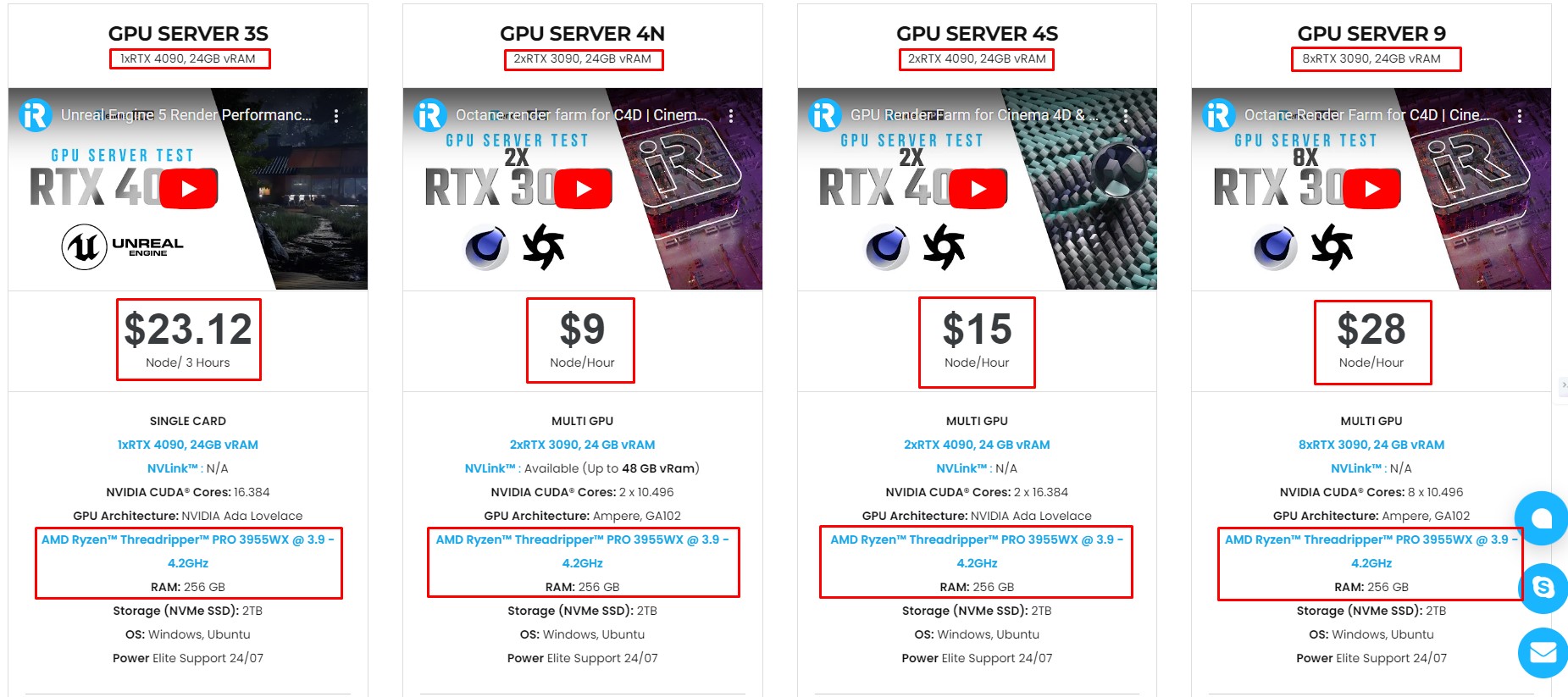
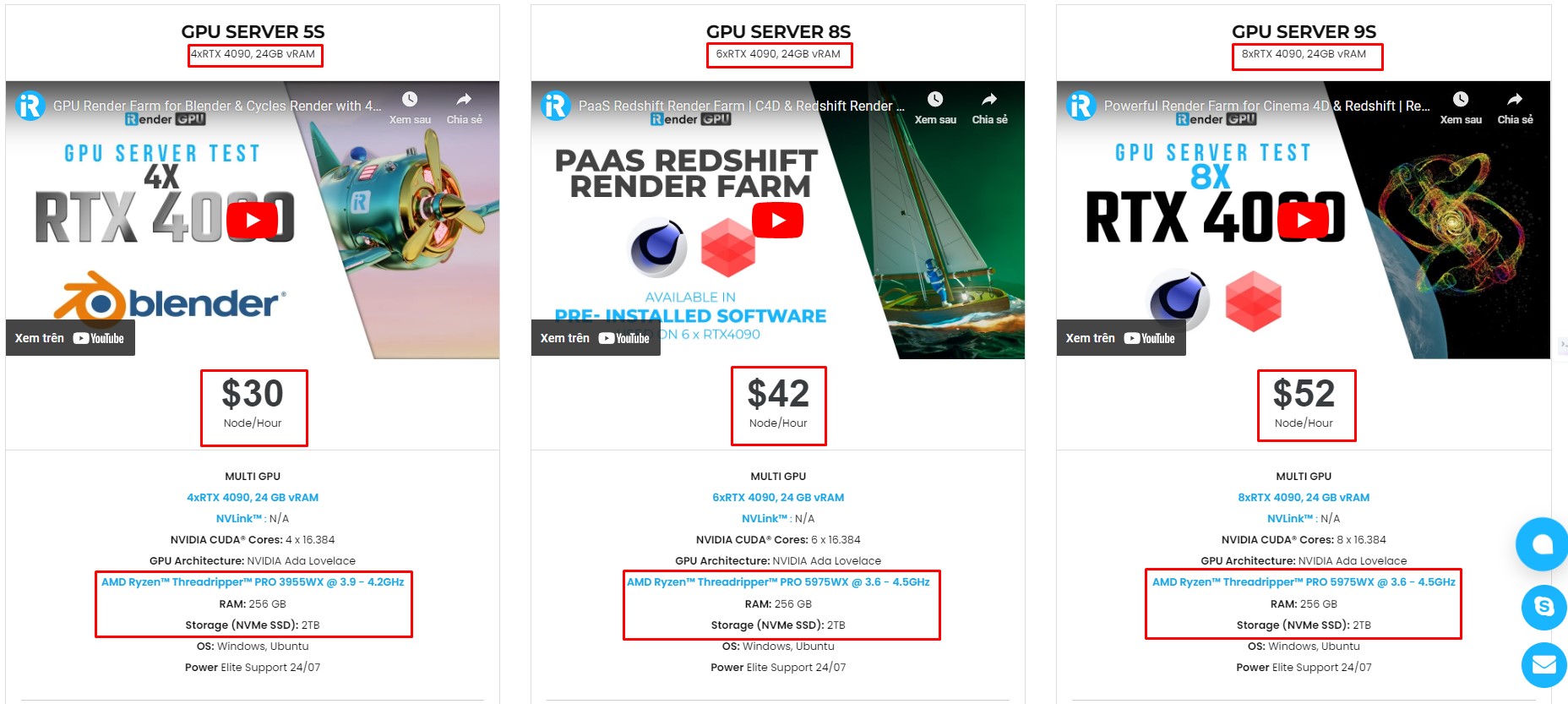
Quy trình làm việc đơn giản với Blender cài sẵn
Các máy chủ đều có Blender LTS 4.2 cài sẵn. Về cơ bản, bạn chỉ cần truyền file sang máy chủ của chúng tôi > kết nối với máy và cài đặt Daz Studio có bản quyền. Sau đó, hãy bắt đầu render như trên máy tính cá nhân của bạn. Set up một lần duy nhất và môi trường làm việc sẽ được lưu trữ bảo mật cho lần dùng tiếp theo.
Vì sao nên chọn iRender?
Việc chuyển dữ liệu có thể tốn thời gian và tiền bạc trên máy chủ từ xa. Tuy nhiên, tại iRender, bạn có thể tải lên và tải xuống các tệp của mình mà không cần khởi động máy chủ, nhờ đó bạn có thể tiết kiệm được nhiều hơn.
Chúng tôi có ứng dụng GPU iRender cho PC Windows tích hợp tất cả các tính năng và dễ sử dụng, và ứng dụng iRender Drive cho người dùng MacOS để chuyển dữ liệu. Hơn nữa, có nhiều lý do tại sao chúng tôi là render farm tốt nhất cho dự án của bạn.
- Hỗ trợ tất cả phần mềm: Chúng tôi hỗ trợ tất cả phần mềm 3D, plugin và công cụ kết xuất đi kèm, đảm bảo duy trì workflow mượt mà.
- Toàn quyền kiểm soát: Dịch vụ của chúng tôi sẽ cung cấp cho bạn toàn quyền kiểm soát các máy chủ bạn thuê. Vì vậy, bạn có thể tự do tạo ra môi trường làm việc của riêng mình.
- Go Green: Chúng tôi cam kết sử dụng 100% năng lượng tái tạo từ mặt trời hướng tới môi trường bền vững.
- Hỗ trợ 24/7: Đội ngũ tư vấn chăm sóc khách hàng và kỹ thuật chuyên nghiệp của chúng tôi đảm bảo mang đến cho bạn trải nghiệm kết xuất tốt nhất.
Hãy xem cách ước tính thời gian và ngân sách cho dự án của bạn khi render trên máy chủ của chúng tôi:
Bạn vẫn đang phân vân liệu đây có phải giải pháp render cho dự án của mình? Hãy ĐĂNG KÝ NGAY để trải nghiệm miễn phí và nhận nhiều ưu đãi lên đến 100% cùng chúng tôi ngay hôm nay.

Nếu bạn có bất cứ thắc mắc hay feedback nào, xin vui lòng liên hệ với chúng tôi qua Live chat 24/7, hoặc Zalo: +(84) 962868890 hay Email: [email protected] để được hỗ trợ nhanh nhất!
iRender – Happy Rendering!
Nguồn hình ảnh và bài viết: daz3d.com



